Một chiếc máy in có thể sử dụng được nhiều máy tính bằng cách share máy in qua mạng lan, bài viết này sẽ hướng dẫn cách share máy in trong win 7 để cho tất cả các máy tính trong công ty đều sử dụng được.
May in được sử dụng rất nhiều trong công việc văn phòng, và một chiếc máy in không chỉ sử dụng được cho một chiếc máy tính mà chúng có thể chia sẻ cho ngiều người bằng công nghệ share máy in qua mang lan.
Bước 1: Vào start chọn Devices and Printers

Bước 2: Kích chuột phải vào máy in muốn share chọn Printer properties
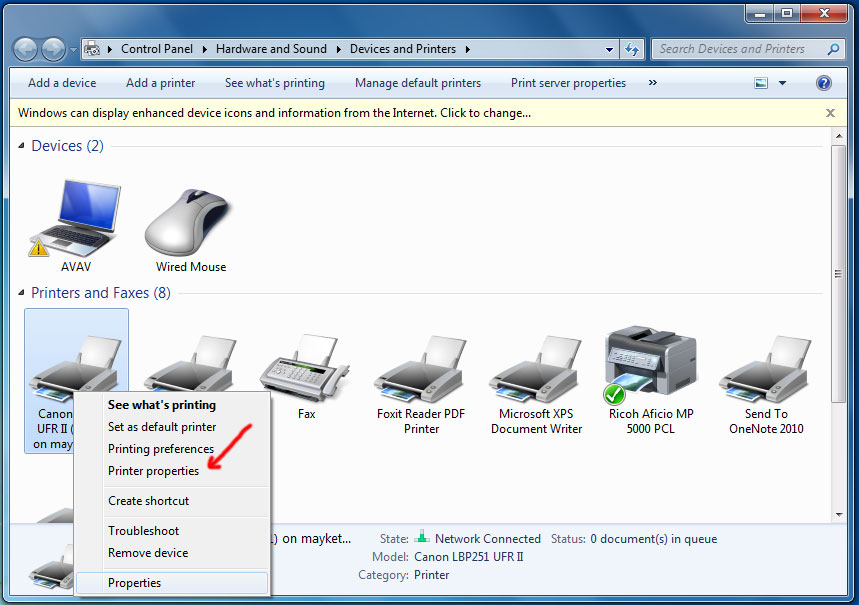
Bước 3: Kích sang mục sharing và thấy máy in như này là chưa được share
Bước 4: để chia sẻ máy in chúng ta chọn share this printer rùi chọn OK
Cách kết nối máy in qua mang lan
Sau khi chia sẻ máy in song thì chúng ta sang máy tính khác để kết nối bằng cách:
Bước 1: Nhấn phím windows + R và nhập tên máy tính đã share máy in ( máy share máy in chính là máy chủ) Ở đây máy kế toán 2 chính là máy chủ

Bước 2: Kích trực tiếp vào máy in vừa chia sẻ

Bước 3: Chờ kết nối với máy in

Sau khi kết nối song sẽ hiện thị ra giao diện như hình bên dưới

Sau khi kết nối thành công với máy in qua mạng lan thì chúng ta có thể in trực tiếp máy in đó trên chiếc máy tính của mình.
Trên đây kenhit.vn đã hướng dẫn song cho các bạn cách share máy in, hy vọng với bài viết này bạn có thể chia sẻ, kết nối máy in cho toàn công ty để sử dụng.
Chúc các bạn thành công!
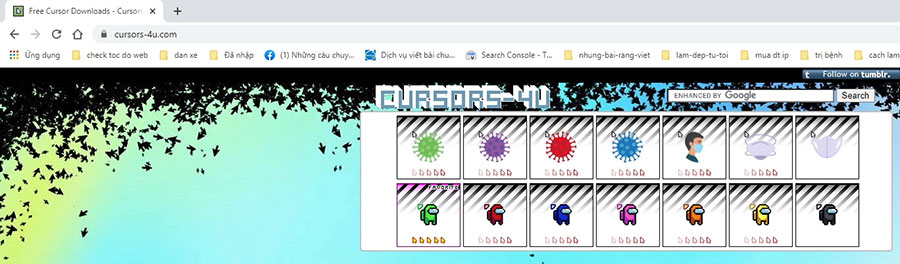
Hướng dẫn cách đổi con trỏ chuột 3D đẹp theo ý của mình trên máy tính
Danh sách tên ngân hàng tiếng anh và Swift code của các ngân hàng
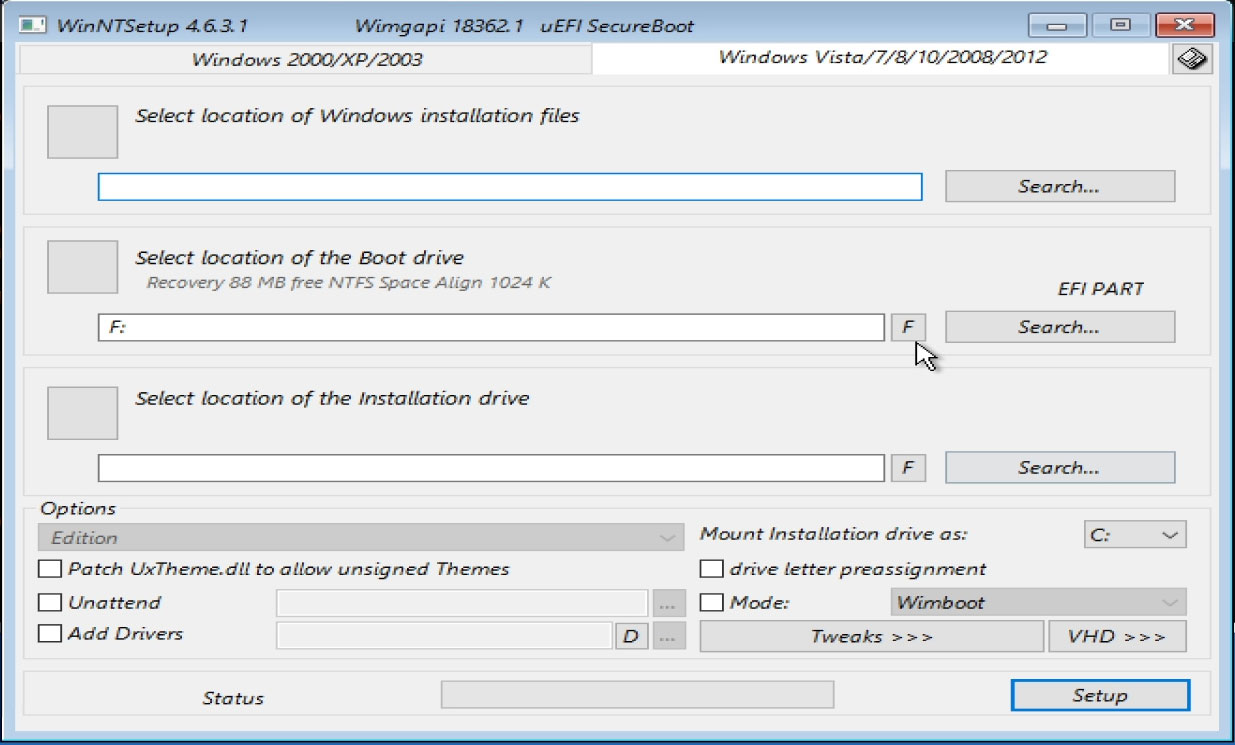
WinNTSetup là một phần mềm tiện ích hỗ trợ cài đặt windows 7,8, ,10,11 cho máy

Sau khi cài win chúng ta cần cài đặt trình duyệt chrome để truy cập vào trang

Hướng dẫn mọi người cách khắc phục lỗi idm không thể bắt được link trỉnh duyệt để

Cách khắc phục lỗi trên laptop là không thấy biểu tượng wifi trên win 10, mọi

Khi kết nối mạng lan với nhau và bạn gặp một thông báo lỗi không kết nối được

Trước khi mua một chiếc pc cũ chúng ta cần phải có cách kiểm tra để chọn cho mình

Khi cắm tài nghe vào máy tính để nghe nhạc hay phim, tuy nhiên bạn lại không